Comment réparer un «vcruntime140.DLL est manquant »Erreur sur Windows 10
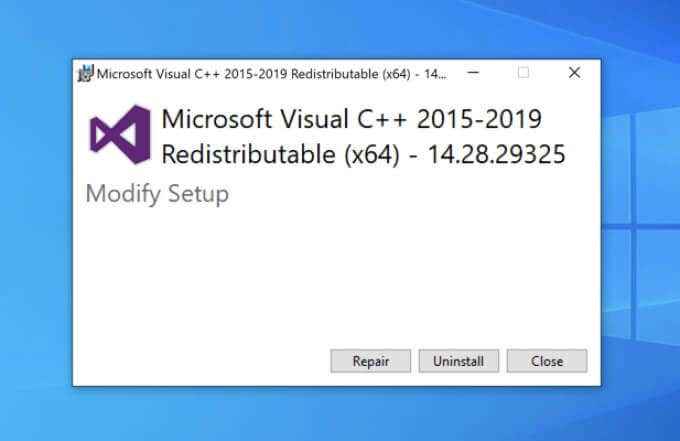
- 1653
- 219
- Mohamed Brunet
Si vous voyez une erreur de DLL manquante sur votre PC Windows, c'est généralement un signe que quelque chose a mal tourné. Il se peut que votre logiciel soit corrompu et doit être réinstallé, ou il pourrait indiquer des problèmes plus profonds avec votre PC, tels que des fichiers système corrompus ou une infection malveillante obstinée.
Une autre cause majeure, cependant, sont des bibliothèques de logiciels manquantes ou corrompues qui permettent aux programmes d'exécuter sur Windows. Un «vcruntime140.DLL est manquant », par exemple, l'erreur indique une installation d'exécution Microsoft Visual C ++ manquante ou corrompue. Si vous souhaitez résoudre ce problème, voici ce que vous devrez faire.
Table des matières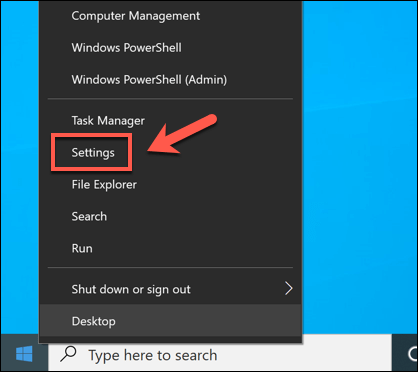
- Dans le Paramètres menu, sélectionner applications > Applications et fonctionnalités. À gauche, vous verrez une liste des applications installées. Faites défiler la liste ou utilisez la barre de recherche jusqu'à ce que vous trouviez le Microsoft Visual C ++ 2015-2019 redistribuable Option répertoriée. Si cela manque, passez à la section suivante.

- Si la Microsoft Visual C ++ 2015-2019 redistribuable L'option est répertoriée, cependant, sélectionnez-la, puis sélectionnez le Modifier option.
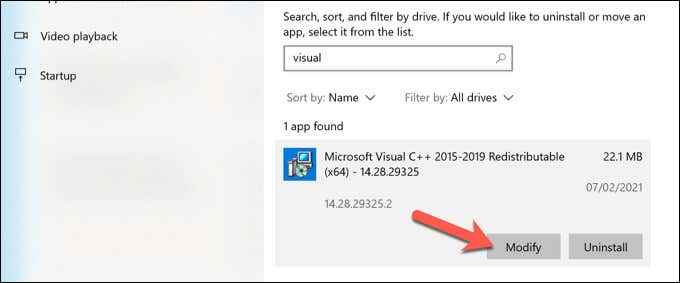
- Dans le Microsoft Visual C ++ 2015-2019 redistribuable fenêtre qui s'ouvre, sélectionnez le Réparation option.
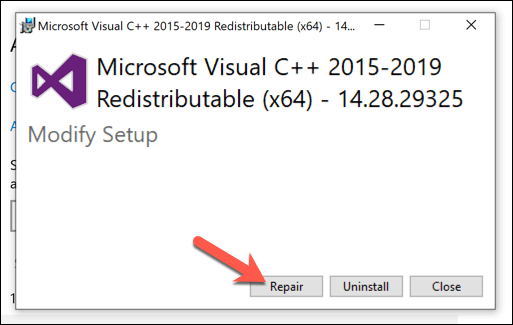
- Laissez le processus terminer, puis redémarrez votre PC. Si vous voyez toujours un «vcruntime140.Erreur DLL manquait », vous devrez supprimer entièrement le runtime Microsoft Visual C ++ et le réinstaller. Pour ce faire, sélectionnez Désinstaller > Désinstaller dans le Paramètres > applications > Applications et fonctionnalités menu.
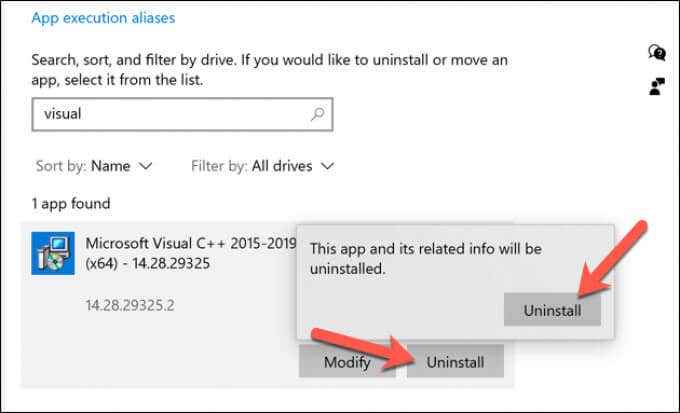
- Dans le Microsoft Visual C ++ 2015-2019 redistribuable fenêtre qui s'ouvre, sélectionnez le Désinstaller option et permettre au processus de terminer. Une fois terminé, redémarrez votre PC et continuez à la section suivante.
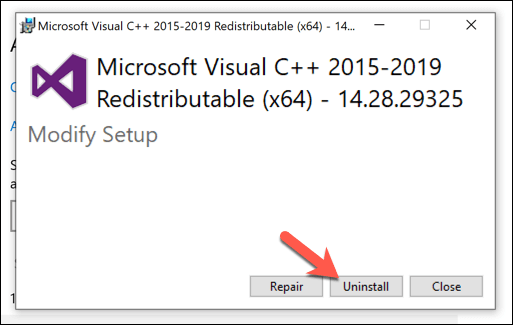
Installation ou réinstallation d'une installation Microsoft Visual C ++
Sans installé la bibliothèque d'exécution Microsoft Visual C ++, les logiciels qui s'y rendent ne fonctionneront pas, vous devrez donc l'installer. Vous devrez également le faire si vous avez supprimé une installation corrompue auparavant.
- Tout d'abord, rendez-vous sur le site Web de Visual Studio pour télécharger la dernière version de la bibliothèque d'exécution du logiciel. Faites défiler vers le bas vers le bas de la page, puis sélectionnez le Autres outils, frameworks et redistributibles catégorie pour afficher les options disponibles. À partir de là, sélectionnez l'architecture CPU correcte pour votre PC (par exemple. x64 pour des PC 64 bits, x86 pour des PC 32 bits, ou ARM64 pour les appareils basés sur les bras), puis sélectionnez le Télécharger bouton.
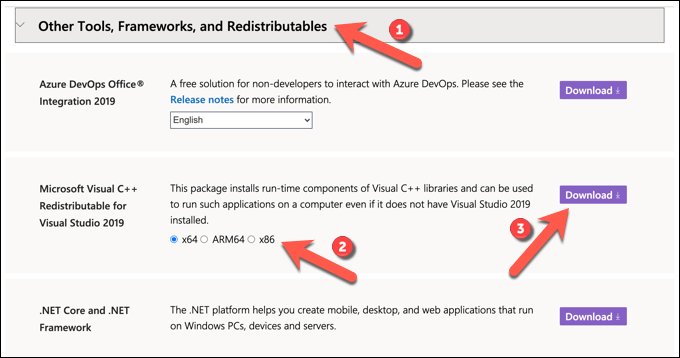
- Exécutez le fichier d'installation (par exemple. VC_ReDist.x64.exe) Une fois le téléchargement terminé. Dans la fenêtre d'installation, acceptez les termes de licence en sélectionnant la case fournie, puis sélectionnez le Installer bouton pour continuer.
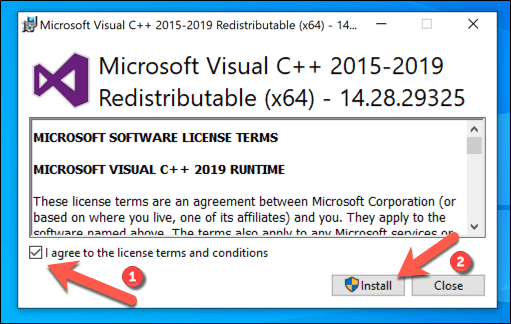
- Permettez au programme d'installation quelques instants à terminer. S'il s'installe sans aucun problème, sélectionnez le Fermer bouton pour fermer la fenêtre, puis redémarrer votre PC.
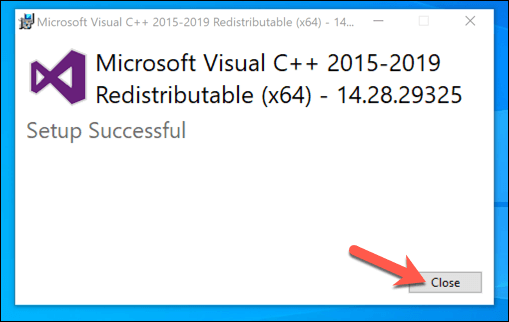
Cela devrait, pour la plupart des utilisateurs, résoudre le «vcruntime140.Erreur DLL est manquante sur Windows 10 PCS. Cependant, si le logiciel que vous exécutez nécessite une ancienne version de l'exécution Visual C ++ (avant 2015), vous devrez télécharger et installer l'ancienne version à la place.
Vous pouvez également être en mesure de résoudre le problème en supprimant et en réinstallant un logiciel qui a une ancienne version de l'installateur d'exécution Visual C ++ inclus. Ceci est courant dans les plus grands groupes de logiciels, tels que les jeux, qui nécessitent que plusieurs bibliothèques d'exécution fonctionnent correctement.
En réinstallant un logiciel couplé à un ancien installateur d'exécution visuel C ++, la version spécifique de cette bibliothèque requise pour exécuter le logiciel doit se réinstaller automatiquement et résoudre tout problème persistant.
Exécution de la mise à jour Windows
Le Microsoft Visual C ++ Runtime reçoit des mises à jour de sécurité via Windows Update, tout comme les autres services Windows majeurs. Si vous rencontrez des problèmes avec un «vcruntime140.Erreur DLL manquante », cela pourrait être utile de vérifier les mises à jour récentes à l'aide du service Windows Update.
Bien qu'il soit peu probable que cela soit corrigé une installation rompue, l'installation de nouvelles mises à jour pourrait réparer automatiquement votre installation. Vous pouvez vérifier les nouvelles mises à jour du système dans le Paramètres menu.
- Pour accéder à cela, cliquez avec le bouton droit sur le menu Démarrer, puis sélectionnez le Paramètres option.
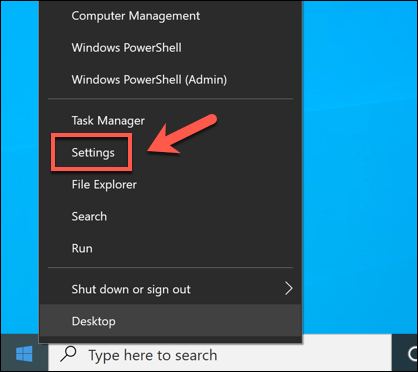
- Dans le Paramètres menu, sélectionnez le Mise à jour et sécurité Option, puis sélectionnez Windows Update Dans le menu suivant.
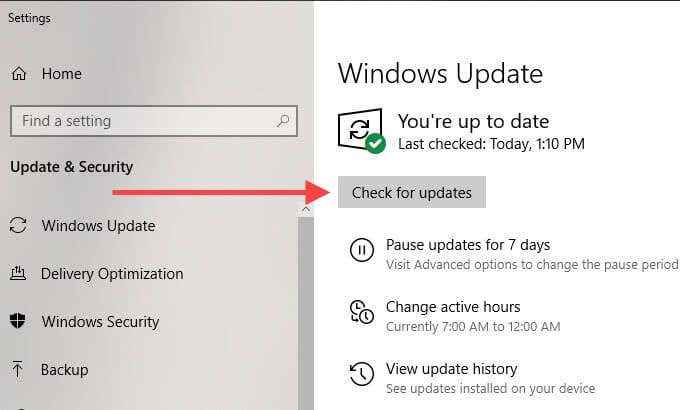
- Sélectionnez le Vérifier les mises à jour Option pour rechercher de nouvelles mises à jour. S'il y a des mises à jour en attente, sélectionnez le Redémarrer maintenant option à la place.
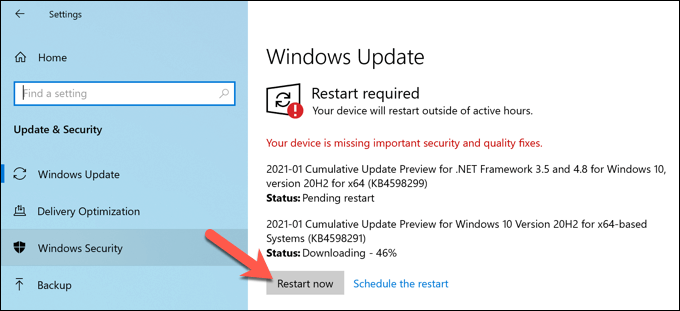
Windows vérifiera les mises à jour et installera celle actuellement en attente. Une fois installée, vous devrez redémarrer votre PC pour vous assurer qu'ils ont été correctement appliqués. Vous devez ensuite vérifier votre logiciel pour voir si le problème d'exécution manquant est résolu.
Télécharger des fichiers DLL en ligne
Si des messages d'erreur très spécifiques comme «Vcruntime140.DLL est manquant »Commencez à apparaître, vous pourriez être tenté de trouver le fichier en ligne pour le réparer. Divers sites de téléchargement de DLL existent, vous permettant de télécharger rapidement le fichier manquant pour résoudre le problème.
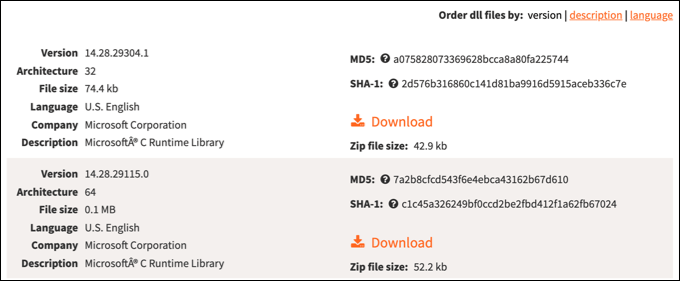
Nous recommanderions éviter des sites comme ceux-ci, cependant. Les fichiers DLL sont des éléments cruciaux du système d'exploitation Windows qui permettent aux logiciels d'interagir avec des composants Windows plus restreints. À moins que vous ne faisiez absolument confiance à la source, c'est généralement une meilleure idée de supprimer et de réinstaller la bibliothèque d'exécution visuelle C ++ à la place.
Cela devrait résoudre le problème pour la plupart des utilisateurs, mais si vous avez toujours des problèmes, vous pouvez trouver le fichier à partir d'un autre PC de votre réseau en dernier recours.
Garder Windows 10 entretenu
Les étapes ci-dessus devraient vous aider à réparer un «vcruntime140.Erreur DLL est manquante sur votre PC Windows 10. Dans la plupart des cas, la réparation de l'installation ou la réinstallation du Visual C ++ Redistribuable devrait résoudre le problème, mais vous devrez peut-être également envisager de retirer et de réinstaller tout logiciel affecté.
Un fichier DLL manquant est généralement le signe d'un PC qui a des problèmes, c'est pourquoi il est important de suivre la maintenance régulière des PC. Vous pouvez le faire en gardant Windows à jour pour vous assurer que vous avez les dernières correctifs de bogue, ainsi qu'en exécutant des analyses de logiciels malveillants réguliers pour supprimer les logiciels malveillants qui pourraient laisser votre PC à risque.
- « Comment ajouter des horloges de bureau à Windows 10
- 6 façons de faire des téléchargements de vapeur plus rapidement »

